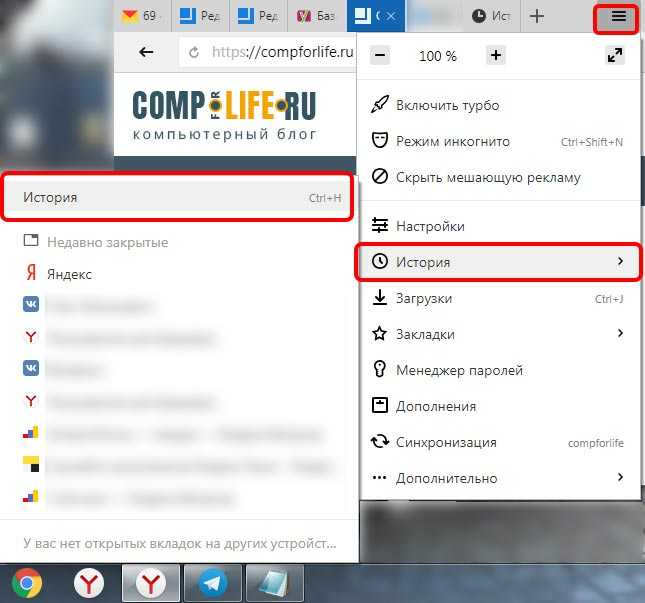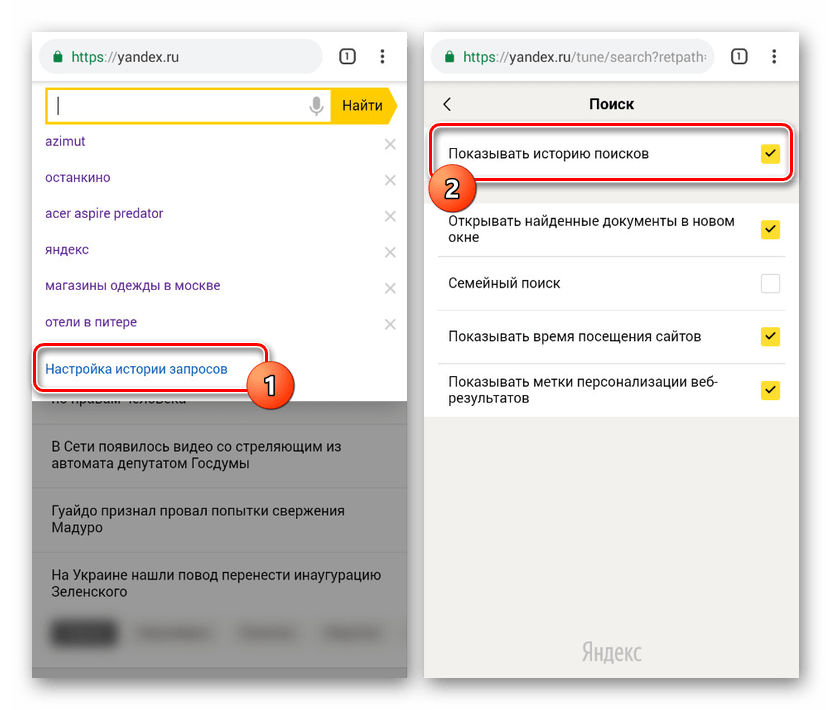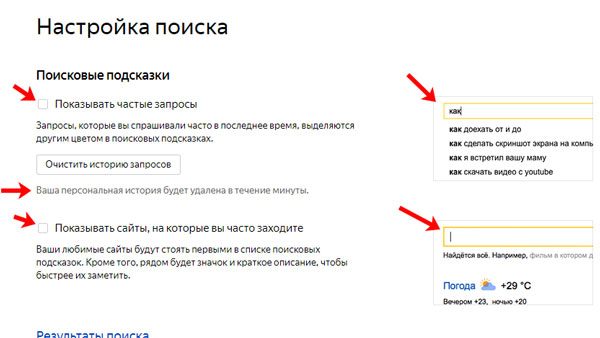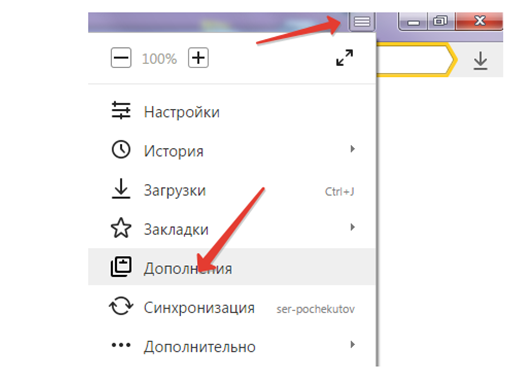Содержание
История. Справка
- Просмотр истории вкладки
- Просмотр всей истории
- Удаление страниц из истории
- Очистка всей истории
- Синхронизация истории
- Горячие клавиши и жесты мыши для работы с историей
Ограничение. История вкладки содержит 12 последних открытых страниц. Если в этом списке вы не нашли нужной страницы, перейдите ко всей истории. Во всей истории хранятся сайты, которые вы посещали за последние 90 дней. Если сайт нужен вам на более долгий срок, сохраните его в закладки.
Чтобы просмотреть список ранее открытых на вкладке страниц:
Откройте вкладку.
Нажмите и удерживайте значок .
Значок появляется только на вкладках, в которых вы просмотрели несколько страниц. Если значок недоступен, перейдите ко всей истории.
Примечание. Отменить сохранение истории в Яндекс Браузере нельзя. Если вы не хотите сохранять историю посещений, войдите в режим Инкогнито.
Чтобы быстро найти нужную страницу, нажмите значок на боковой панели и введите название страницы в поиск.
Если значок не нужен, нажмите на боковой панели → Инструменты и выключите опцию История.
Чтобы посмотреть всю историю, нажмите → История → История или нажмите клавиши Ctrl + H.
Чтобы найти в истории нужную страницу, в поле Поиск введите часть ее названия или адреса. Справа отобразится список страниц, которые соответствуют условию поиска.
Нажмите → История → История.
Выделите нужные страницы.
Под списком страниц слева нажмите Удалить.
Нажмите → История → История.
В левом нижнем углу нажмите Очистить историю.
В окне Очистка истории укажите период времени, за который нужно удалить историю.
Включите опцию Просмотры.
При необходимости отключите все остальные опции.

Нажмите Очистить.
История синхронизируется частично:
История страниц, которые пользователь посетил на компьютере, синхронизируется. Если вы переустановите Браузер, а затем включите синхронизацию, история появится на странице browser://history.
История страниц, которые пользователь посетил на других устройствах, в интерфейсе Браузера не отображается. Но если после синхронизации вы начнете вводить на одном из устройств адрес сайта, который посещали на другом устройстве, этот адрес появится в подсказках. Исключение составляют сайты, закрепленные на Табло.
Чтобы отключить синхронизацию истории:
Нажмите → Настройки → Настройки синхронизации.
В разделе Что синхронизировать отключите опцию История.
Чтобы выполнять жесты, удерживайте правую кнопку мыши. Выполнив жест, отпустите кнопку.
| Горячие клавиши | |
|---|---|
| Открыть список загруженных файлов | Ctrl + J |
| Открыть просмотр истории | Ctrl + H |
| Открыть инструмент очистки истории, кеша и загрузок | Ctrl + Shift + Del |
| Движения мыши | |
| Вернуться к предыдущей странице | |
| Перейти к следующей странице | |
| Сочетания кнопок | |
| Вернуться к предыдущей странице | Нажмите правую кнопку мыши. |
| Перейти к следующей странице | Нажмите левую кнопку мыши. Удерживая ее, нажмите правую кнопку. |
Внимание. Если вы пользуетесь однокнопочной мышью в macOS, все жесты нужно выполнять, удерживая клавишу Ctrl и кнопку мыши.
| Горячие клавиши | |
|---|---|
| Открыть список загруженных файлов | Shift + ⌘ + J |
| Открыть просмотр истории | ⌘ + Y |
| Очистить данные просмотров | Shift + ⌘ + Backspace |
| Движения мыши | |
| Вернуться к предыдущей странице | |
| Перейти к следующей странице | |
| Сочетания кнопок | |
| Вернуться к предыдущей странице | Нажмите правую кнопку мыши. |
| Перейти к следующей странице | Нажмите левую кнопку мыши. Удерживая ее, нажмите правую кнопку. |
Написать в службу поддержки
Была ли статья полезна?
Яндекс Браузер для смартфонов с Android. Справка
По умолчанию Яндекс Браузер сохраняет историю страниц, которые вы посещали.
Примечание. История ваших поисковых запросов и страниц хранится 90 дней. Записи старше 90 дней, в том числе поисковые подсказки, удаляются.
- Открыть историю
- Открыть историю поисковых запросов
- Удалить историю
- Отменить сохранение истории
- Синхронизировать историю
Нажмите значок с количеством вкладок (, если открыто три вкладки).
Нажмите значок .
Примечание. Если у вас нет открытых вкладок, нажмите → .
Если у вас нет открытых вкладок, нажмите → .
Поисковые запросы — это фразы, которые вы вводите в Умную строку.
- Посмотреть историю поисковых запросов
В Браузере нажмите на поисковую строку. Под ней отобразятся запросы, которые вы задавали ранее.
- Отключить отображение своих поисковых запросов
Нажмите → Настройки.
Перейдите в раздел Конфиденциальность.
Нажмите Очистить данные.
Отметьте Кеш.
Снимите отметки со всех остальных пунктов (если вы хотите очистить только кеш Браузера).
Нажмите Очистить данные.
Подтвердите удаление данных.
Нажмите → Настройки.
Перейдите в раздел Конфиденциальность.
Нажмите Очистить данные.

Убедитесь, что включена опция Локальная история.
Снимите отметки со всех остальных пунктов (если вы хотите очистить только историю Браузера).
Нажмите Очистить данные.
Подтвердите удаление данных.
Нажмите → Настройки.
Перейдите в раздел Конфиденциальность.
Отключите опцию Сохранять историю.
Очистите кеш
Удалите всю историю
Отмените сохранение истории
Нажмите → Настройки.
Перейдите в раздел Конфиденциальность.
Нажмите Очистить данные.
Убедитесь, что включена опция Локальная история.
Снимите отметки со всех остальных пунктов (если вы хотите очистить только историю Браузера).
Нажмите Очистить данные.
Подтвердите удаление данных.
Откройте историю.

Нажмите и удерживайте строку с названием страницы.
В открывшемся контекстном меню нажмите Удалить.
Нажмите → Настройки.
Перейдите в раздел Конфиденциальность.
Отключите опцию Сохранять историю.
Чтобы включить или отключить синхронизацию истории:
Нажмите → Настройки → Синхронизация.
Включите или отключите опцию История.
Если вы не нашли информацию в Справке или у вас возникает проблема в работе Яндекс Браузера, напишите нам. Подробно расскажите, что вы делали и что происходило. Если возможно, прикрепите скриншот. Так мы поможем вам быстрее.
Примечание. Чтобы решить проблему в работе сервисов Яндекса, обращайтесь в службу поддержки этих сервисов:
Яндекс Браузер на компьютере
О проблемах Яндекс Браузера на компьютере пишите прямо из Браузера: → Дополнительно → Сообщить о проблеме или через форму.
Мобильное приложение Яндекс — с Алисой
О проблемах в работе приложения Яндекс — с Алисой пишите через форму.
Главная страница Яндекса
Если вопрос касается главной страницы Яндекса (изменить тему оформления, настроить блоки главной страницы или иконки сервисов и т. д.), пишите через форму. Выберите опцию Вопрос о главной странице Яндекса.
Яндекс Почта
О работе Почты (отключить рекламу, настроить сбор писем с других ящиков, восстановить удаленные письма, найти письма, попавшие в спам и т. д.) пишите через форму.
Поиск и выдача
О работе Поиска и выдачи (ранжирование сайта в результатах Поиска, некорректные результаты и т. д.) пишите через форму.
История — Браузер Бета. Справочная информация
- Просмотр истории вкладок
- Просмотр всей истории
- Удаление страниц из истории
- Очистка всей истории
- Синхронизация истории
- Комбинации клавиш и жесты мыши для управления историей
Открыть вкладку.
Нажмите и удерживайте .
Нажмите → История → История.
Выберите нужные страницы.
Нажмите Удалить под списком страниц слева.
Нажмите → История → История.
В левом нижнем углу нажмите «Очистить историю».
В окне Очистить историю установите период.
Выберите Представления.
При необходимости отмените все остальные опции.
Щелкните Очистить.
Синхронизируется история страниц, которые пользователь посещал на своем компьютере. Если вы переустановите браузер, а затем включите синхронизацию, ваша история будет отображаться по адресу browser://history/.

История страниц, которые пользователь посещал на других устройствах, не отображается в интерфейсе Яндекс.Браузера. Однако, если после синхронизации вы начнете вводить адрес сайта, который вы посещали на другом устройстве, этот адрес появится в ваших поисковых подсказках. Сайты, закрепленные на Табло, являются исключением из этого правила.
Нажмите → Настройки → Настройки синхронизации.
В разделе «Что синхронизировать» снимите флажок «История».
- Открыть историю просмотра
- Открыть историю поисковых запросов
- Удалить историю
- Не сохранять историю
Коснитесь значка, показывающего количество вкладок (например, если у вас открыто три вкладки).
Нажмите .
- Посмотреть историю поисковых запросов
Нажмите на строку поиска в Яндекс Браузере. Под панелью вы можете увидеть ваши предыдущие поисковые запросы.
- Отключить отображение поискового запроса
Нажмите в браузере (если значок не отображается, нажмите кнопку меню на смартфоне).
Нажмите «Настройки».

Перейдите в раздел Конфиденциальность.
Нажмите «Очистить данные».
Выберите Кэш.
Отмените выбор всех других параметров (если вы хотите удалить только кеш браузера).
Нажмите «Очистить данные».
Подтвердить удаление.
Коснитесь в браузере (если значок не отображается, нажмите кнопку меню на смартфоне).
Нажмите «Настройки».
Перейдите в раздел Конфиденциальность.
Нажмите «Очистить данные».
Убедитесь, что опция История включена.
Отмените выбор всех других параметров (если вы хотите удалить только историю браузера).
Нажмите «Очистить данные».
Подтвердить удаление.
Коснитесь в браузере (если значок не отображается, нажмите кнопку меню на смартфоне).

Нажмите «Настройки».
Перейдите в раздел Конфиденциальность.
Отключить опцию Сохранить историю.
Очистить кеш
Удалить всю историю
Отменить сохранение истории
Коснитесь в браузере (если значок не отображается, нажмите кнопку меню на смартфоне).
Нажмите «Настройки».
Перейдите в раздел Конфиденциальность.
Нажмите «Очистить данные».
Убедитесь, что опция История включена.
Отмените выбор всех других параметров (если вы хотите удалить только историю браузера).
Нажмите «Очистить данные».
Подтвердить удаление.
Открыть историю просмотров.
Нажмите и удерживайте имя страницы.
Нажмите «Удалить» в появившемся контекстном меню.
Коснитесь в браузере (если значок не отображается, нажмите кнопку меню на смартфоне).

Нажмите «Настройки».
Перейдите в раздел Конфиденциальность.
Отключить опцию Сохранить историю.
Ограничение 900.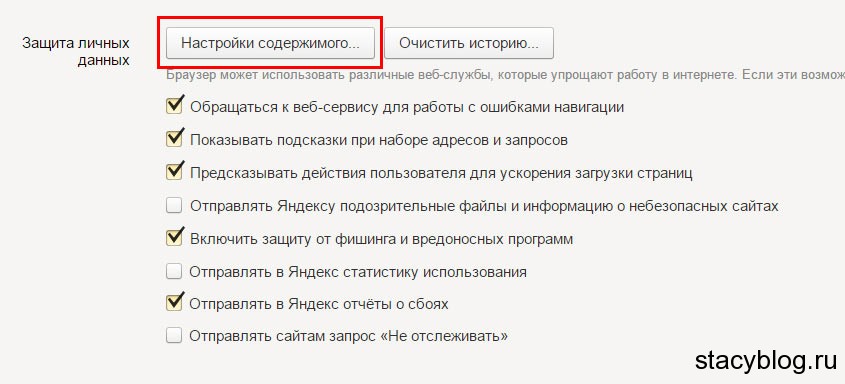 История вкладок содержит последние 12 открытых страниц. Если вы не нашли нужную страницу в списке, перейдите ко всей своей истории. Вся история содержит сайты, которые вы посещали за последние 90 дней. Если вам нужен сайт на более длительный срок, сохраните его в закладках.
История вкладок содержит последние 12 открытых страниц. Если вы не нашли нужную страницу в списке, перейдите ко всей своей истории. Вся история содержит сайты, которые вы посещали за последние 90 дней. Если вам нужен сайт на более длительный срок, сохраните его в закладках.
Чтобы просмотреть список страниц, открытых на этой вкладке:
Значок отображается только на вкладках, на которых вы просматривали несколько страниц. Если значок недоступен, перейдите ко всей истории просмотров.
Примечание. Вы не можете отключить сохранение истории посещенных страниц в бета-версии Яндекс.Браузера. Если вы не хотите сохранять историю посещенных страниц, используйте режим инкогнито.
Чтобы найти нужную страницу, нажмите на боковой панели и введите название страницы в строку поиска.
Если значок не нужен, щелкните правой кнопкой мыши боковую панель и снимите флажок «Журнал».
Чтобы просмотреть всю историю, нажмите → История → История или нажмите Ctrl + H.
Чтобы найти нужную страницу в истории, введите часть ее названия или адреса в поле Поиск. Справа вы увидите список страниц, соответствующих поисковому запросу.
Ваша история частично синхронизирована:
Чтобы отключить синхронизацию истории:
Удерживайте правую кнопку мыши, чтобы выполнять жесты. Затем отпустите кнопку после завершения жеста.
| Горячие клавиши | |
|---|---|
| Открыть список загрузок | CTRL + J |
| Открытая история | Ctrl + H |
| Открыть инструмент для очистки данных об просмотре, Cache и загрузки | |
| Жесты мышью | |
| Вернуться на предыдущую страницу0017 | |
| Комбинации кнопок | |
| Вернуться к предыдущей странице | 6 Удерживая ее, нажмите левую кнопку. |
| Перейти на следующую страницу | Нажмите левую кнопку мыши. Удерживая ее, нажмите правую кнопку. |
Связаться со службой поддержки
Браузер для смартфонов Android. Справочная информация
По умолчанию Яндекс.Браузер сохраняет историю посещенных страниц.
Примечание. Ваша история поиска и просмотров хранится в течение 90 дней. История старше 90 дней, включая историю поисковых подсказок, удаляется.
Примечание. Если у вас нет открытых вкладок, нажмите → .
Поисковые запросы — это слова, которые вы вводите в SmartBox.
Если вы не можете найти нужную информацию в справке или у вас возникли проблемы с Яндекс.Браузером для мобильных устройств, опишите свои действия пошагово. Если есть возможность, сделайте скриншот. Это поможет нашим специалистам службы поддержки быстро найти решение проблемы, с которой вы столкнулись.
Примечание. По вопросам работы с сервисами Яндекса обращайтесь в службу поддержки этих сервисов:
Яндекс.Браузер для ПК
Если у вас возникли проблемы с использованием десктопной версии Яндекс.Браузера, вы можете связаться с нами прямо из браузера: перейдите в → Дополнительно → Сообщить о проблеме или заполните форму.
Главная страница Яндекса
Если ваш вопрос касается главной страницы Яндекса (например, вы хотите изменить тему, настроить блоки или иконки для сервисов или найти YooMoney), свяжитесь с нами через эту форму.


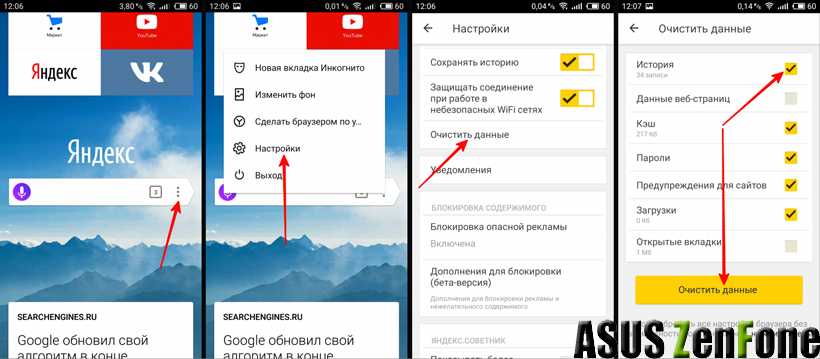 Удерживая ее, нажмите левую кнопку.
Удерживая ее, нажмите левую кнопку. Удерживая ее, нажмите левую кнопку.
Удерживая ее, нажмите левую кнопку.